Definir a forma de modificar as opções de pagamento Outlook.com nos permite manter o método pelo qual a Microsoft vai creditar esse serviço.

Este guia é essencial para que modificar os nossos dados e / ou serviços online para os quais pagamos por isso.
O primeiro passo para adicionar ou modificar as opções de pagamento do Outlook.com nos obrigam a iniciar sessão neste serviço de da Microsoft.
Uma vez lá dentro iremos acessar os dados da nossa conta, clicando em nosso nome e foto do perfil encontrado no canto superior direito da tela.
Entre as opções que se desdobram selecione “Configurações de Conta”. Neste ponto, você está convidado a voltar a entrar com seu usuário e senha, como faz quando entra na sessão do Outlook.com.
Finalmente vamos enfrentar diferentes opções relacionadas com a nossa conta. Em “As compras recentes” encontre e selecione “Adicionar ou atualizar as opções de pagamento”.
O sistema irá levá-lo para um formulário onde apresentará todos dados de pagamento. Em seguida, selecione entre as diferentes opções de cartões de crédito aceitos e insira os dados para o mesmo.
Modificar opções de pagamento do Outlook.com
Neste procedimento também será necessário aceitar um acordo do consumidor onde permite que a Microsoft realize um débito automático a cada mês ou a cada ano por essas licenças contratadas e com renovação automática.
Aceitar os termos de uso
Para continuar, pressione “Next” e verifique se todos os dados foram inseridos corretamente. Uma vez que tenha concluído o procedimento será estabelecida nova opção de pagamento.
Razões para mudar as opções de pagamento Outlook.com
É muito importante para modificar as opções de pagamento Outlook.com que você entenda que como isso vai forçar manter esses serviços com renovação automática.
Você sempre pode voltar para modificar essas configurações e ajustar aos dados atuais. Quaisquer mudanças em seu cartão de crédito que podem afetar os serviços devem ser indicados no formulário.

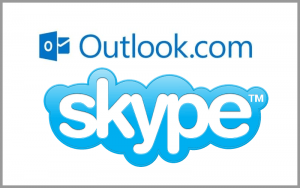
 Por isso, não se preocupe e leia esse artigo para tentar solucionar o problema.
Por isso, não se preocupe e leia esse artigo para tentar solucionar o problema.